თუ ქსელს ვერ დაუკავშირდებით და შეცდომის შეტყობინება, რომელშიც მითითებულია ერთი ან მეტი ქსელის პროტოკოლი არასწორიაg 'ან'Windows სოკეტების რეესტრის ჩანაწერები აღარ არის‘გამოჩნდება შეტყობინება, როდესაც თქვენ გაშვებას ცდილობთ ქსელის დიაგნოსტიკა, არ ინერვიულო. ეს პრობლემა შეიძლება მოხდეს თქვენს სისტემაში ქსელის ცუდი პარამეტრების გამო.
საწყისი სამუშაოები–
1. შეამოწმეთ ქსელის ყველა კაბელი არასწორად არის მიერთებული. გათიშეთ ეთერნეტის კაბელი თქვენს კომპიუტერში და ისევ ჩართეთ იგი. შეამოწმეთ ქსელის კავშირი.
2. თუ იყენებთ როუტერს, გადატვირთეთ თქვენი როუტერი და შეეცადეთ კვლავ დაუკავშირდეთ.
თუ რომელიმე ამ მარტივი ხრიკი საერთოდ არ გამოგადგებათ, გადადით ამ გამოსწორებებზე-
Fix-1 გამორთე NetBios TCP პარამეტრების გამოყენებით-
გამორთვა ნეტბიოსი TCP– ის პარამეტრები ბევრ მომხმარებელს დაეხმარა.
1. უბრალოდ დაჭერით ვინდოუსის გასაღები + R გაიხსნება ა გაიქეცი ფანჯარა.
2. გახსნას ქსელური კავშირები ფანჯარა. აკრიფეთ ”ncpa.cpl”და შემდეგ დააჭირეთ შედი.

3. შემდეგ ეტაპზე ის, რისი გაკეთებაც გჭირდებათ დააჭირეთ მაუსის მარჯვენა ღილაკს თქვენს ქსელის ადაპტერზე და შემდეგ დააჭირეთ ღილაკს "Თვისებები“.
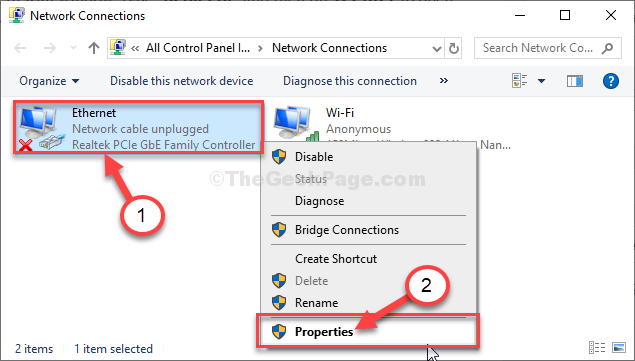
4. შეცვლა "ინტერნეტ პროტოკოლის ვერსია 4 (TCP / IPv4)“, ორჯერ დააწკაპუნეთ მასზე

5. შემდეგ, დააჭირეთ ღილაკს "Მოწინავე”პარამეტრების შეცვლა.
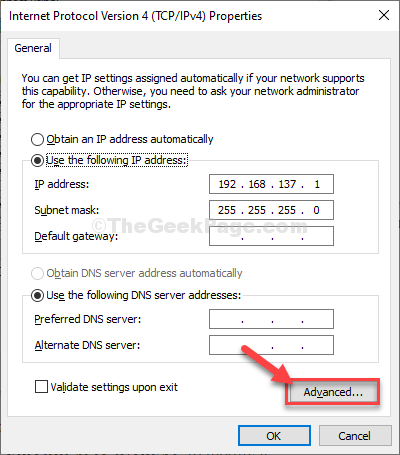
6. ახლა თქვენ უნდა გადახვიდეთ „იმარჯვებს”ჩანართი.
7. ამის შემდეგ, აირჩიეთ "გამორთეთ NetBIOS TCP / IP– ით”ვარიანტი.
8. ამ ცვლილების შესანახად დააჭირეთ ღილაკს ”კარგი“.
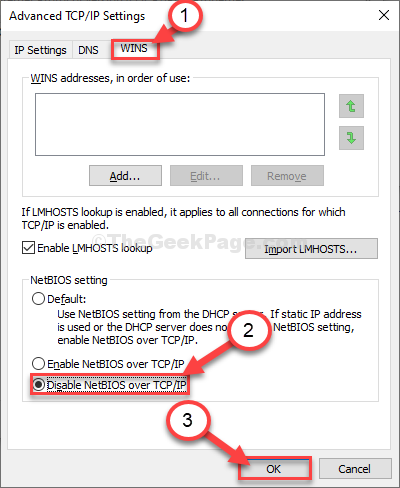
9. შემდეგ, კვლავ დააჭირეთ ღილაკს "კარგი“.

დახურვა ქსელური კავშირები ფანჯარა.
Fix-2 გამოიყენეთ CMD საკითხის მოსაგვარებლად-
უბრალოდ ბრძანების გავლით შეგიძლიათ აღადგინოთ თქვენი IP კონფიგურაცია, რაც პრობლემას გადაჭრის.
1. დაჭერა ვინდოუსის გასაღები + R გაშვება გაიქეცი ფანჯარა თქვენს კომპიუტერში.
2. დაწერეთ ”სმდ”იმ ტერმინალში და შემდეგ მოხვდაCtrl + Shift + Enter ერთად.

3. ამ საკითხის მოგვარება შეგიძლიათ შემდეგით:
NETSH INT IP RESET C: \ RESETLOG.TXT

დახურვა ბრძანების სტრიქონი ფანჯარა.
გადატვირთვის შემდეგ, იგი აჩვენებს ამ შეტყობინებას CMD ფანჯარაზე -
“გადატვირთვა - კარგი!
გადატვირთეთ კომპიუტერი მოქმედების დასრულებისთვის.”
გადატვირთეთ შენი კომპიუტერი. თქვენი კომპიუტერის გადატვირთვის შემდეგ და შეეცადეთ კვლავ დაუკავშირდეთ ქსელს.
ᲨᲔᲜᲘᲨᲕᲜᲐ–
ზოგიერთმა მომხმარებელმა შეიძლება ნახოს „წვდომა აკრძალულია”შეცდომა ამ ბრძანების შესრულებისას. მიჰყევით ამ ნაბიჯებს საკითხის გადასაჭრელად
1. თავდაპირველად, ის, რაც თქვენ უნდა გააკეთოთ, აკრიფოთ „რეგედიტი“.
2. შემდეგ, დააჭირეთ ღილაკს ”რეესტრის რედაქტორი”ძებნის შედეგებიდან თქვენს კომპიუტერში გასახსნელად.

3. წადი აქ
კომპიუტერი \ HKEY_LOCAL_MACHINE \ SYSTEM \ ControlSet001 \ Control \ Nsi \ {eb004a00-9b1a-11d4-9123-0050047759bc} \ 26
4. ახლა, ფანჯრის მარცხენა მხარეს, დააჭირეთ მაუსის მარჯვენა ღილაკს"26”და შემდეგ დააჭირეთ”ნებართვები“.
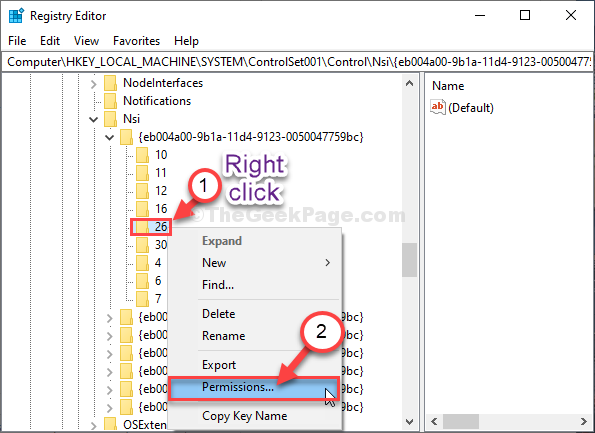
5. შემდეგ, აირჩიეთ "ყველას“.
6. ახლა, ჩეკი პარამეტრინება დართეთ‘გვერდით”სრული კონტროლი”ამ საქაღალდეში სრული წვდომის მისაცემად.
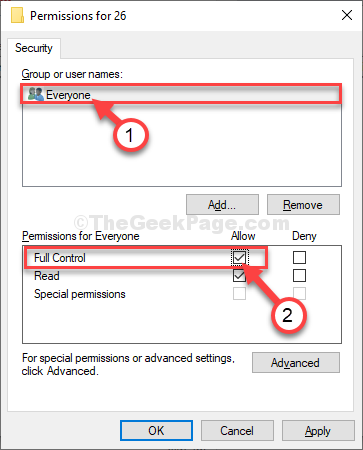
7. ახლა, უბრალოდ, დააჭირეთ ღილაკს ”მიმართვა”და შემდეგ”კარგი“.
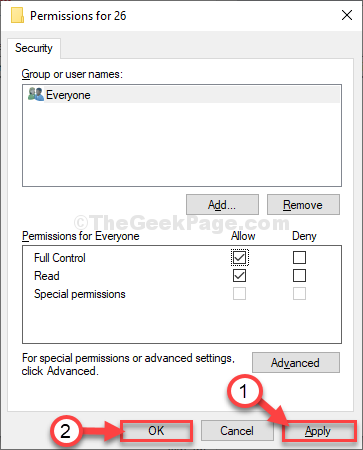
დახურვა რეესტრის რედაქტორი ფანჯარა.
Ახლა ღიაა ბრძანების სტრიქონი ფანჯარა და ისევ გაუშვით ბრძანება (ნაბიჯი 3 საქართველოს ფიქს -2). ბრძანების შესრულების შემდეგ გადატვირთეთ კომპიუტერი.
თქვენი პრობლემა მოგვარდება.


![5 საუკეთესო ღია კოდის ქსელის მონიტორინგის ხელსაწყოები [ბონუსი: AD Tool]](/f/aa7361e51459003f8fed49fc0c3e91dc.png?width=300&height=460)